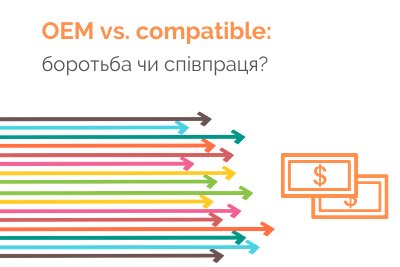Как очистить очередь печати? И как отменить задание на печать?
Проблемы с очередью печати - распространенное явление в мире печатных устройств, которое может вызывать значительные неудобства как в офисной, так и в домашней среде. Часто задания на печать застревают в очереди, и это может привести к задержкам и сбоям в работе. От простых неполадок, таких как замятие бумаги или недостаток чернил, до более сложных технических сбоев - причины могут быть различными. Важно знать, как эффективно и быстро решать эти проблемы, чтобы восстановить нормальную работу вашего принтера.
В статье от PatronService.ua мы расскажем вам, как легко и быстро очистить очередь печати и снова заставить ваш принтер работать.
Что такое очередь печати?
Очередь печати - это виртуальная среда, где хранятся все задания на печать, отправленные на ваш принтер. Как только вы нажимаете «Печать» в документе, задание попадает в эту очередь и ожидает своей очереди на вывод на печать. Очередь печати позволяет управлять печатными заданиями, приостанавливать их, возобновлять или удалять. Это особенно полезно в офисных средах, где множество заданий отправляются на один принтер, но также актуально и для домашних пользователей.
Распространенные причины застревания заданий
Проблемы с очередью печати могут возникать по разным причинам, вот некоторые из наиболее распространенных:
● Программные сбои: Иногда программное обеспечение принтера может некорректно обработать задание, что приводит к его застреванию;
● Проблемы с соединением: Нестабильное или прерванное соединение между принтером и компьютером может прервать процесс печати;
● Замятие бумаги: Физические проблемы с принтером, такие как замятие бумаги, часто останавливают печать всех последующих заданий;
● Неправильные настройки принтера: Неверные настройки или конфигурации принтера могут препятствовать нормальной обработке заданий печати;
● Проблемы с драйвером принтера: Устаревшие или поврежденные драйверы могут быть причиной сбоев в работе очереди печати.
Пошаговое руководство по очистке очереди печати в Windows
Вот как очистить очередь печати в Windows 11:
Открытие служб Windows:
● Нажмите клавиши Win + R, чтобы открыть окно "Print Spooler)";
● Введите services.msc и нажмите Enter.
Остановка службы (Print Spooler):
● В списке служб найдите (Print Spooler);
● Щелкните по ней правой кнопкой мыши и выберите "Остановить". Это приостановит все текущие задания печати.
Очистка Папки Очереди Печати:
● Откройте Проводник Windows;
● Введите в адресной строке %systemroot%\System32\spool\printers и нажмите Enter;
● Удалите все файлы, находящиеся в этой папке. Они представляют собой файлы очереди печати.
Перезапуск Службы "Принт Спулер":
● Вернитесь в окно служб Windows;
● Щелкните по службе "Принт Спулер" правой кнопкой мыши и выберите "Запустить". Это возобновит процесс печати.
Проверка Работы Принтера:
● Попробуйте снова напечатать документ, чтобы убедиться, что очередь печати успешно очищена и принтер работает нормально.
Этот метод поможет вам быстро и эффективно очистить очередь печати и восстановить нормальную работу вашего принтера в операционной системе Windows. В случае регулярных проблем с очередью печати, возможно, потребуется дополнительная диагностика или обновление драйверов принтера.
Пошаговое руководство по очистке очереди печати в macOS
Вот как удалить очередь печати в Mac:
Примечание: Данный пример приведен на основании macOS Sonoma, в более старых версиях macOS, инструкция может отличаться.
Очистка очереди печати на компьютере Mac может быть выполнена довольно просто. Вот пошаговое руководство, которое поможет вам быстро решить проблему с застрявшими заданиями печати:
Открытие очереди печати
Нажмите на значок Apple в левом верхнем углу экрана и выберите "Системные настройки";
● Перейдите в раздел "Принтеры и сканеры";

● Выберите принтер из списка слева, затем нажмите "Очередь принтера".
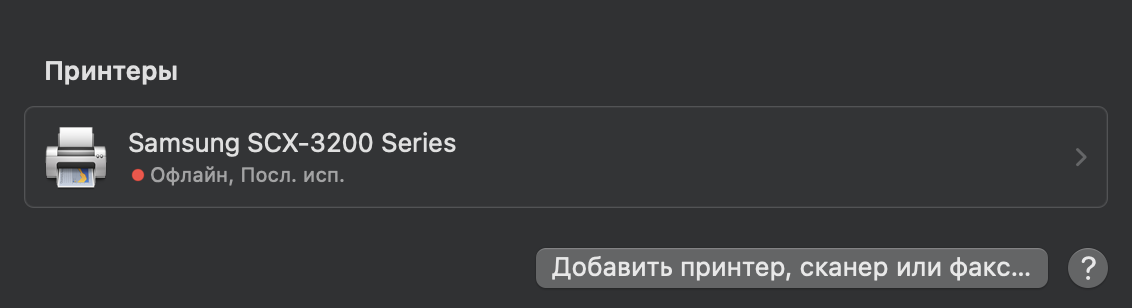
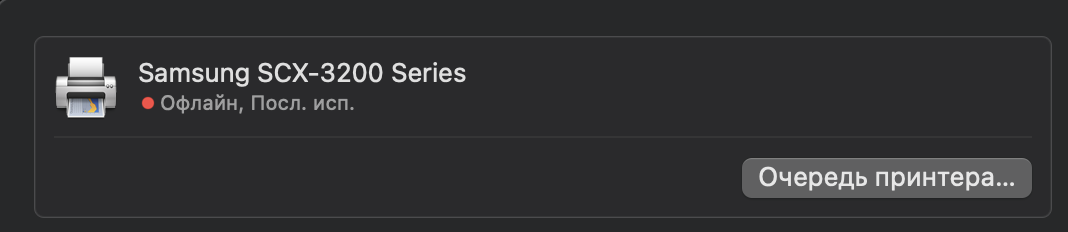
Удаление заданий из очереди
● В окне очереди печати вы увидите список всех текущих заданий;
● Чтобы удалить задание, выберите его и нажмите кнопку "Удалить" (которая может выглядеть как крестик или иметь надпись "Отменить").
Использование утилиты терминала (Дополнительно)
Если стандартный метод не сработал, можно использовать терминал для очистки очереди печати.
● Откройте терминал (можно найти через поиск Spotlight);
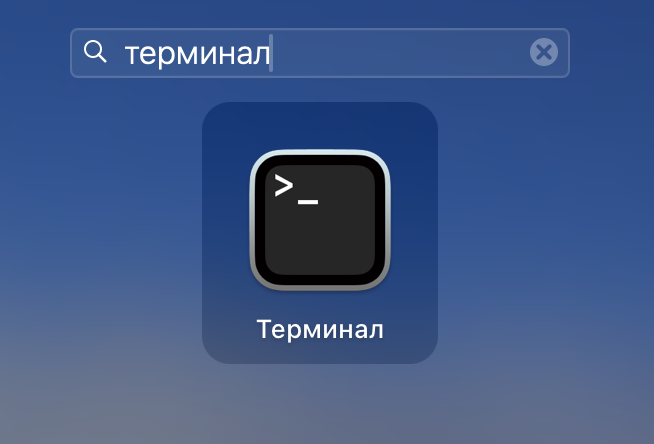
● Введите команду cancel -a и нажмите Enter. Это отменит все задания печати.
![]()
Перезапуск принтера
● После очистки очереди может быть полезно перезагрузить принтер. Выключите его, подождите несколько секунд и снова включите.
● Попробуйте отправить на печать новый документ, чтобы убедиться, что проблема была успешно решена.
Следуя этим шагам, вы сможете быстро и эффективно очистить очередь печати на вашем Mac и восстановить нормальную работу принтера. Если проблемы продолжаются, возможно, потребуется дальнейшая диагностика или обращение в службу поддержки.
Дополнительные советы
Чтобы минимизировать проблемы с очередью печати в будущем, вот несколько дополнительных советов и рекомендаций:
● Регулярное обновление программного обеспечения: Убедитесь, что программное обеспечение и драйверы вашего принтера обновлены. Производители часто выпускают обновления, исправляющие известные ошибки и улучшающие функциональность;
● Проверка состояния принтера: Прежде чем отправить документ на печать, убедитесь, что принтер включен, подключен и готов к работе. Это может помочь избежать ненужных заданий в очереди;
● Использование функции предварительного просмотра: Это позволит вам увидеть, как будет выглядеть ваш документ, и избежать отправки на печать ненужных страниц;
● Ограничение количества заданий: Если возможно, старайтесь не отправлять слишком много заданий на печать одновременно. Это поможет избежать перегрузки очереди печати;
● Регулярное техническое обслуживание: Регулярно проверяйте и чистите принтер и заменяйте расходные материалы, чтобы обеспечить его бесперебойную работу и предотвратить проблемы, которые могут привести к застреванию заданий в очереди печати.
Когда стоит обратиться за профессиональной помощью
Иногда проблемы с принтером выходят за рамки простых решений, и в таких случаях важно знать, когда следует обратиться за профессиональной помощью. Вот несколько ситуаций, когда стоит обратиться к экспертам:
● Повторяющиеся проблемы с очередью печати: Если вы регулярно сталкиваетесь с проблемами очереди печати, несмотря на все ваши усилия по их устранению, это может указывать на более глубокие технические проблемы;
● Регулярные ошибки принтера: Если на экране принтера отображаются ошибки, которые не исчезают после стандартных действий по устранению неполадок, это явный знак для обращения за профессиональной помощью;
● Проблемы с аппаратным обеспечением: Проблемы, такие как замятия бумаги, которые невозможно устранить, или видимые повреждения принтера, требуют внимания специалиста;
● Сложности с программным обеспечением: Если проблемы кажутся связанными с программным обеспечением принтера или его драйверами и вы не уверены, как их обновить или переустановить, лучше обратиться к экспертам;
● Необходимость технического обслуживания: Принтеры, особенно в офисных условиях, требуют регулярного технического обслуживания, которое лучше всего доверить профессионалам;
В таких случаях команда PatronService.ua готова предложить вам качественную поддержку и решения. Наши специалисты обладают необходимыми знаниями и опытом, чтобы быстро диагностировать и устранить проблемы, связанные с вашим принтером.
О нас: Patronservice.ua
Добро пожаловать на PatronService.ua, где наша основная миссия - это обеспечение безупречной работы вашего печатного оборудования. С момента нашего основания в 2013 году мы посвятили себя предоставлению не только высококачественных расходных материалов для офисной и домашней печати, но и широкого спектра услуг и продуктов, которые необходимы для эффективной и бесперебойной работы ваших офисных устройств.
Мы стремимся к тому, чтобы каждый клиент Patronservice.ua оставался полностью удовлетворенным как качеством наших товаров, так и уровнем предоставляемых услуг.
Наша цель - не просто продажа продуктов, а создание долгосрочных отношений с нашими клиентами, основанных на доверии и высоком качестве обслуживания.